คู่มือฉบับสมบูรณ์เกี่ยวกับวิธีการแก้ไขและเพิ่มลายน้ำให้กับ GIF ที่ Full Tilt
การเพิ่มลายน้ำบน GIF ไม่ใช่เรื่องใหม่เพราะ GIF ส่วนใหญ่มีลายน้ำ โดยเฉพาะอย่างยิ่งส่วนบุคคลและโพสต์ออนไลน์ในภายหลัง ดังนั้น หากคุณได้สร้าง GIF ของคุณไว้แล้วและต้องการปกป้อง เราขอแนะนำให้คุณเพิ่มลายน้ำ แต่คุณรู้หรือไม่ว่าคุณควรใส่ลายน้ำก่อนที่จะส่งออก GIF? จะทำอย่างไรถ้าคุณลืมมัน? คำถามทั้งหมดนี้มีคำตอบในบทความนี้ โปรดอ่านให้ละเอียดเพื่อให้มีความคิดทบต้นถึง เพิ่มลายน้ำให้กับ GIF ออนไลน์และออฟไลน์
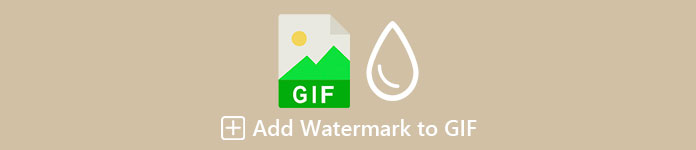
ส่วนที่ 1 2 วิธีที่ดีที่สุดในการเพิ่มลายน้ำให้กับ GIF บน Windows และ Mac
วิธีที่ดีที่สุดในการเพิ่มลายน้ำบนวิดีโอด้วย Video Converter Ultimate
ไม่จำเป็นต้องมีการแนะนำตัวด้วยตัวแก้ไข GIF ที่ดีที่สุดที่คุณสามารถดาวน์โหลดได้บน Windows และ Mac ดิ Video Converter Ultimate สามารถช่วยให้คุณเพิ่มลายน้ำบน GIF ของคุณได้อย่างง่ายดาย ไม่ว่าจะเป็นโลโก้หรือข้อความ นอกจากนั้น คุณยังสามารถใช้เครื่องมือนี้เพื่อทำการแก้ไขล่วงหน้าหลาย ๆ อย่างบน GIF ของคุณ เช่น การตัด การรวม การครอบตัด การเพิ่มสี และอื่นๆ ไม่เพียงเท่านั้น แต่คุณยังสามารถสร้าง GIF ในแบบของคุณได้ที่นี่ ไม่ว่าจะเป็นการรวบรวมภาพหรือวิดีโอเดียว แม้ว่าเครื่องมือจะมีฟังก์ชันมากมาย ตามที่เราพูดถึง แต่ก็ยังให้ทุกคนใช้งานได้ ซึ่งหมายความว่าคุณจะไม่ต้องลำบากในการใช้เครื่องมือ—มองหาขั้นตอนในการใช้งานใช่หรือไม่ แน่นอน เราจะให้ขั้นตอนในการเพิ่มลายน้ำให้กับ GIF ในเวลาน้อยกว่าหนึ่งนาที
ขั้นตอนที่ 1. คุณสามารถดาวน์โหลดซอฟต์แวร์บน Windows หรือ Mac ของคุณได้อย่างง่ายดายโดยคลิกที่ปุ่มดาวน์โหลด หลังจากดาวน์โหลด ให้ติดตั้งเครื่องมือ ทำตามขั้นตอน แล้วคลิก เริ่มเลย เพื่อเปิดมัน
ดาวน์โหลดฟรีสำหรับ Windows 7 หรือใหม่กว่าดาวน์โหลดอย่างปลอดภัย
ดาวน์โหลดฟรีสำหรับ MacOS 10.7 หรือใหม่กว่าดาวน์โหลดอย่างปลอดภัย
ขั้นตอนที่ 2. เมื่อคุณเปิดเครื่องมือแล้ว ให้ไปที่ . ทันที กล่องเครื่องมือ ตัวเลือกและคลิก ลายน้ำวิดีโอ.
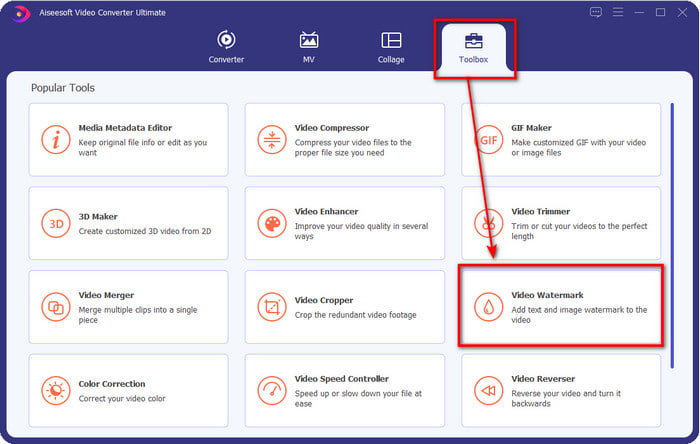
ขั้นตอนที่ 3. หน้าต่างใหม่จะปรากฏขึ้น ในส่วนนี้ให้คลิกที่ + เพื่อเปิดโฟลเดอร์ เรียกดูไฟล์ GIF แล้วคลิก เปิด เพื่อเริ่มเพิ่มลายน้ำ
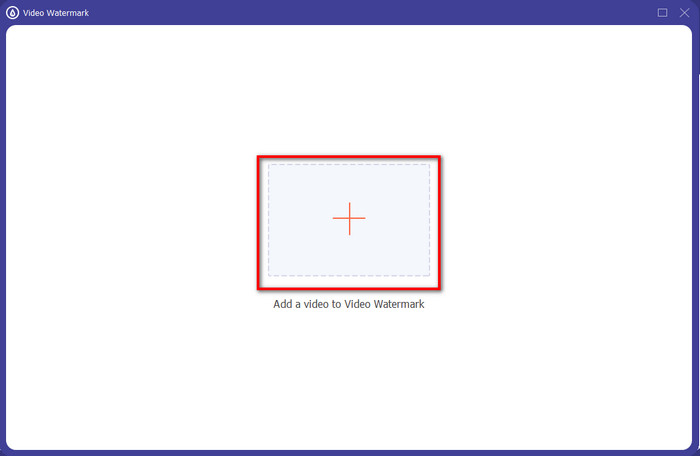
ขั้นตอนที่ 4. จะมีสองตัวเลือกให้เลือก ลายน้ำข้อความ และ ภาพลายน้ำ. เราจะอธิบายตัวเลือกทั้งสองต่างกัน
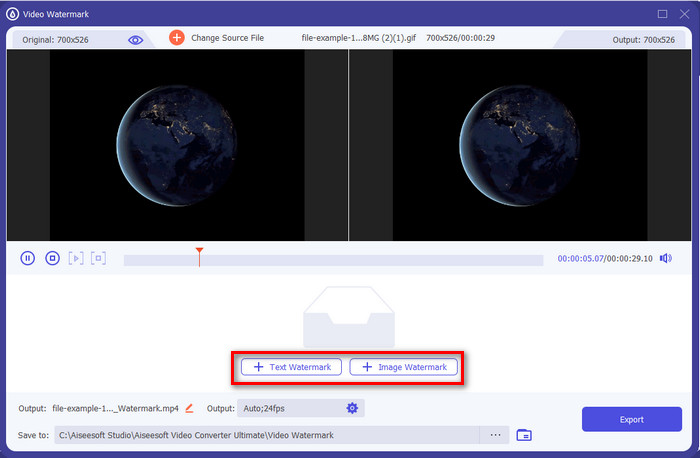
วิธีที่ 1. เพิ่มลายน้ำข้อความ
สมมติว่าคุณคลิก ลายน้ำข้อความ; คุณสามารถเพิ่มข้อความบน ช่องข้อความ และเปลี่ยนสี ฟอนต์ และขนาด หากคุณพอใจกับข้อความคุณสามารถได้อย่างง่ายดาย ลากแล้ววาง เพื่อเปลี่ยนตำแหน่งบน GIF
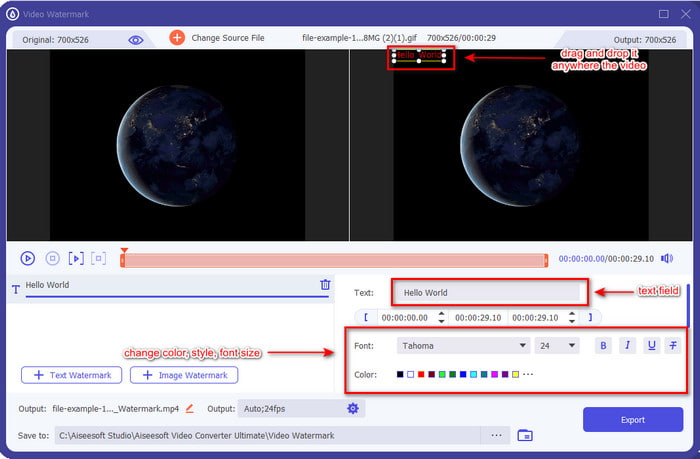
วิธีที่ 2. เพิ่มลายน้ำรูปภาพ
แต่ถ้าคุณเลือก ภาพลายน้ำ, โฟลเดอร์คอมพิวเตอร์จะแสดง ค้นหาโลโก้ แบรนด์ธุรกิจ หรืออะไรก็ตามในโฟลเดอร์ แล้วคลิก เปิด เพื่อแทรก เมื่อคุณแทรกแล้ว คุณสามารถหมุนและปรับความทึบของรูปภาพได้ที่นี่ เช่นเดียวกับข้อความ คุณสามารถลากและวางเพื่อเปลี่ยนสถานที่ แต่ตอนนี้ คุณสามารถปรับขนาดได้โดยการย้าย เฟรม ของภาพหรือเปลี่ยนความทึบแล้วหมุน
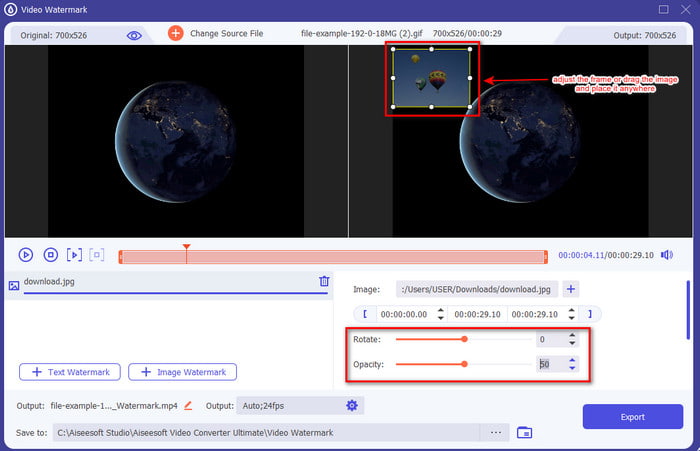
ขั้นตอนที่ 5. เมื่อคุณเพิ่มลายน้ำเสร็จแล้ว ให้คลิก ส่งออก เพื่อเข้ารหัสวิดีโอ มันไม่ง่ายเหรอ? นั่นคือสิ่งที่ Video Converter Ultimate อยากให้คุณสัมผัส ง่าย ๆ แต่ได้ผล
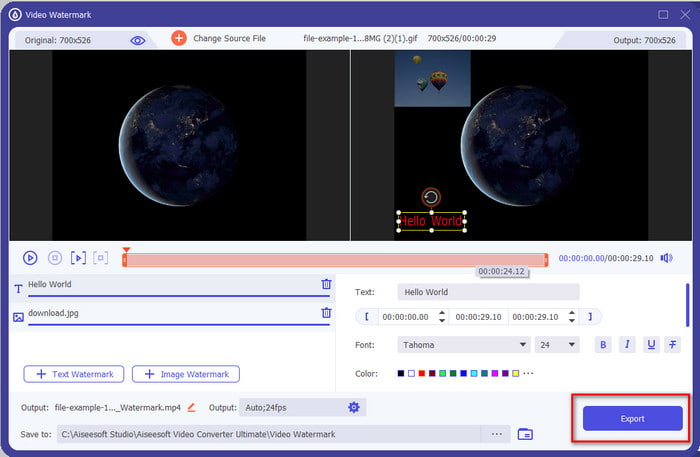
ใช้ Adobe Photoshop
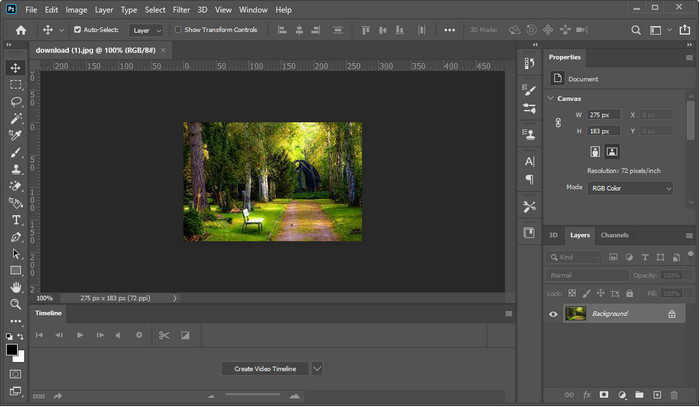
Adobe Photoshop เป็นโปรแกรมแก้ไขระดับโปรที่คุณสามารถใช้บน Windows และ Mac เครื่องมือนี้ให้ผลลัพธ์ที่ยอดเยี่ยมแก่เครื่องมือแก้ไขมืออาชีพทุกครั้งที่ใช้งาน แม้ว่าเครื่องมือนี้จะเป็นตัวแก้ไขที่เกือบจะสมบูรณ์ แต่ผู้ใช้บางคนยังพบว่าเครื่องมือนี้ใช้งานยากเกินไป นอกจากนี้ เครื่องมือนี้มีราคาแพงเนื่องจากมีคุณลักษณะการแก้ไขแบบมืออาชีพที่คุณสามารถใช้ได้ ดังนั้นหากคุณต้องการเพิ่มลายน้ำให้กับ GIF ใน Photoshop คุณสามารถปฏิบัติตามและอ่านขั้นตอนด้านล่าง
ขั้นตอนที่ 1. ดาวน์โหลด Photoshop อย่างเป็นทางการ แล้วเปิดขึ้นมา คลิก ไฟล์ ที่ด้านซ้ายบนของอินเทอร์เฟซและคลิก เปิด เพื่อแทรกไฟล์ GIF
ขั้นตอนที่ 2. ถัดจากแผงด้านซ้าย ให้คลิก ตู่ ไอคอนเพื่อแทรกลายน้ำข้อความบน GIF ของคุณ จากนั้นคลิกที่ใดก็ได้ภายใน GIF แล้วพิมพ์ลายน้ำที่คุณต้องการเพิ่มลงใน GIF ของคุณ นอกจากนี้ คุณสามารถเปลี่ยนรูปแบบ สี และขนาดแบบอักษรที่ด้านบนสุดของอินเทอร์เฟซของเครื่องมือ
ขั้นตอนที่ 3. หากต้องการบันทึกลายน้ำที่คุณเพิ่มลงใน GIF ให้คลิกที่ ไฟล์ และตอนนี้ บันทึก.
ส่วนที่ 2 วิธีเพิ่มลายน้ำให้กับ GIF ฟรีโดยใช้วิธีออนไลน์
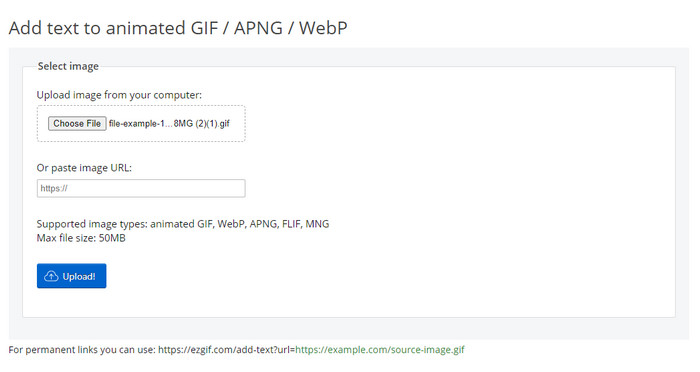
ต้องการเพิ่มลายน้ำให้กับ GIF ออนไลน์หรือไม่ ในกรณีนั้น คุณสามารถใช้ เอซกิฟ. ด้วยเครื่องมือนี้ คุณสามารถเพิ่มลายน้ำใน GIF ใดๆ ได้ฟรี อย่างไรก็ตาม ลายน้ำที่คุณสามารถเพิ่มได้คือข้อความ เนื่องจากไม่รองรับการเพิ่มโลโก้หรือรูปภาพเป็นลายน้ำใน GIF นอกจากนี้ เครื่องมือนี้ยังทำงานบนอินเทอร์เน็ต ดังนั้น หากคุณต้องการทำตามขั้นตอนด้านล่าง ตรวจสอบให้แน่ใจว่าคุณมีอินเทอร์เน็ตที่เสถียร
ขั้นตอนที่ 1. เปิดเบราว์เซอร์ของคุณและพิมพ์บนแถบค้นหา Ez+gif เพื่อค้นหาเครื่องมือเว็บและเปิดขึ้นมา
ขั้นตอนที่ 2. คลิก เพิ่มข้อความ, รอให้โหลดขึ้น, click เลือกไฟล์ เพื่อเพิ่มไฟล์ GIF
ขั้นตอนที่ 3. ที่ด้านขวาของเว็บ คุณจะเห็น a ช่องข้อความ ซึ่งคุณสามารถป้อนข้อความที่คุณต้องการแล้วกด ชุด เพื่อป้อนลงใน GIF จากนั้นคลิก สร้าง GIF เพื่อส่งออกไฟล์.
ส่วนที่ 3 คำถามที่พบบ่อยเกี่ยวกับวิธีการเพิ่มลายน้ำบน GIF
ขนาด GIF ของฉันจะเปลี่ยนไปหลังจากเพิ่มลายน้ำหรือไม่
จะส่งผลต่อขนาดของ GIF เนื่องจากคุณเพิ่มองค์ประกอบลงใน GIF อย่างไรก็ตาม คุณสามารถป้องกันการเปลี่ยนแปลงขนาดไฟล์ที่รุนแรงได้โดยเพิ่มลายน้ำหนึ่งถึงสองรายการบน GIF ของคุณ แต่ถ้าขนาดไฟล์ GIF ของคุณใหญ่เกินไป คุณสามารถทำเครื่องหมายที่ลิงก์นี้และเรียนรู้ วิธีลดขนาดของ GIF.
จะสร้าง GIF แบบวนซ้ำได้อย่างไร
คุณสามารถคลิกลิงค์นี้และเรียนรู้ วิธีวนลูป GIF. รายละเอียดทั้งหมดที่ระบุในบทความนี้จะช่วยคุณสร้างลูปด้วยเครื่องมือที่ดีที่สุดและขั้นตอนโดยละเอียด
เหตุใดจึงไม่รองรับ GIF บน Instagram
คุณไม่สามารถโพสต์ GIF บน Instagram เนื่องจากโปรแกรมนี้ไม่รองรับรูปแบบรูปภาพ ณ ตอนนี้ คุณยังทำไม่ได้ แต่คุณสามารถเรียนรู้วิธีแก้ปัญหาได้โดยคลิกที่นี่ ลิงค์ เพื่อโพสต์ GIF บน Instagram
สรุป
ในที่สุด ตอนนี้เรารู้วิธีเพิ่มลายน้ำให้กับ GIF เพื่อป้องกันไม่ให้ผู้อื่นขโมยหรือทำให้เป็นเรื่องตลก จนถึงตอนนี้ เครื่องมือที่เรานำเสนอที่นี่ได้พิสูจน์แล้วว่าคุณสามารถทำได้ง่าย ๆ ด้วยความช่วยเหลือของพวกเขา อย่างไรก็ตาม เครื่องมือในรายการนี้ไม่ได้ดีเท่ากับ Video Converter Ultimate. บางทีคุณอาจกำลังนึกถึงสิ่งที่ทำให้เครื่องมือนี้แตกต่างจากเครื่องมืออื่นๆ คุณสามารถมีวิธีแก้ปัญหาแบบ all-in-one สำหรับปัญหาที่แตกต่างกันด้วยเครื่องมือนี้ ดังนั้น หากคุณยังไม่เชื่อในความสามารถของเครื่องมือ คุณสามารถดาวน์โหลดก่อนและเพลิดเพลินไปกับประสบการณ์ขั้นสูงสุดที่คุณจะได้รับจากเครื่องมือเดียว



 Video Converter Ultimate
Video Converter Ultimate บันทึกหน้าจอ
บันทึกหน้าจอ


